Udostępnianie pliku wielu kanałom w aplikacji Microsoft Teams
Jeśli chcesz udostępnić jeden plik w wielu lokalizacjach w usłudze Teams bez przekazywania kopii za każdym razem, uzyskaj link do pliku i udostępnij go zamiast tego.
Udostępnianie pliku z usługi OneDrive
-
Wybierz aplikację OneDrive


-
Wybierz plik, który chcesz udostępnić, a następnie kliknij pozycję Więcej akcji

-
Istnieje kilka opcji udostępniania pliku:
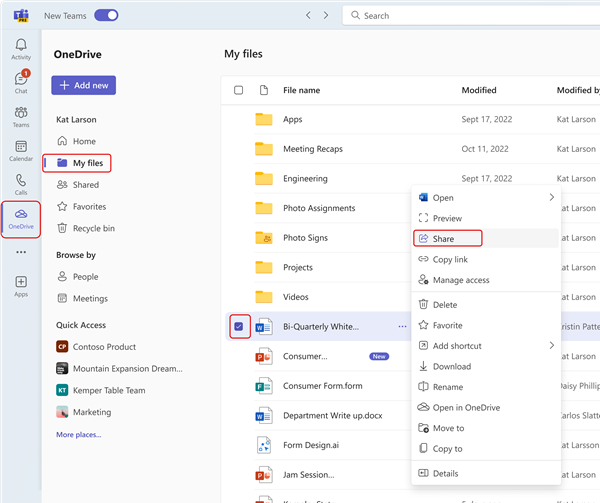
-
Wybierz pozycję Udostępnij , aby dodać osoby i wiadomość podczas udostępniania pliku.
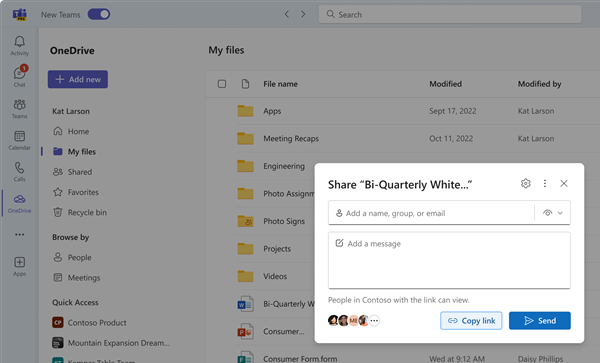
-
Wybierz pozycję Kopiuj link , aby uzyskać link, który możesz wkleić na czacie lub w wiadomości e-mail.
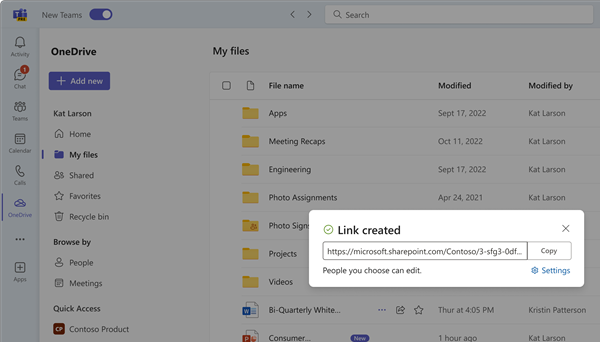
-
Wybierz pozycję Zarządzaj dostępem , aby określić osoby i ich uprawnienia do pliku.
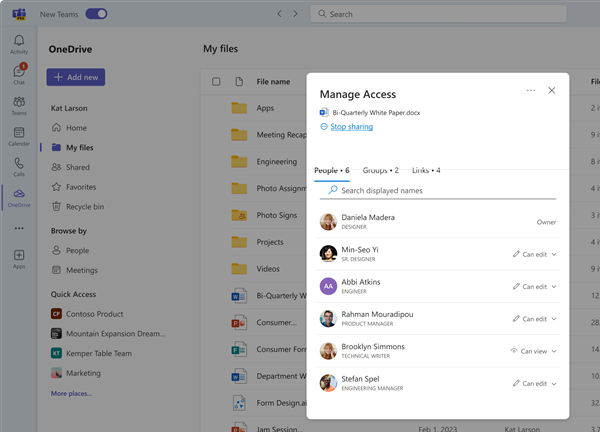
-
Udostępnianie w kanale
Na karcie Publikowanie w miejscu konwersacji wybierz pozycję Wybierz plik 
Uwaga: Aplikacja Teams opublikuje Twój link do kanału, w tym nazwę zespołu i kanału, w którym jest przechowywany plik.
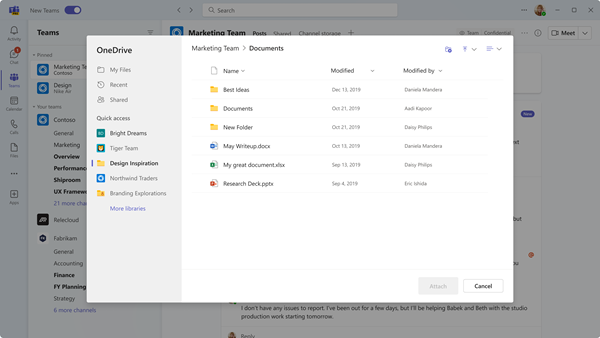
Na karcie Pliki czatu lub kanału naciśnij pozycję Więcej opcji 
Tematy pokrewne
Udostępnianie plików w aplikacji Microsoft Teams
Udostępnianie pliku osobie spoza zespołu w aplikacji Microsoft Teams










